요즘 기획서를 쓸 때마다 새로운 형태의 일정계획(타임라인)을 만들고 있습니다. 대부분의 기획서에서 흐름을 보여주는 PPT는 기본적으로 많이 사용하기에 다양한 형태를 만들어 보면 좋을 듯합니다. 기존에 쓰시던 것을 그대로 사용해도 좋고 조금만 수정해서 사용해도 좋습니다. 저는 이렇게 블로그에 남기기 때문에라도 더 다양한 게 만들어 보고 있습니다.
타임라인 만들기
연도별 주요 내용을 표시할 수 있는 타임라인입니다.
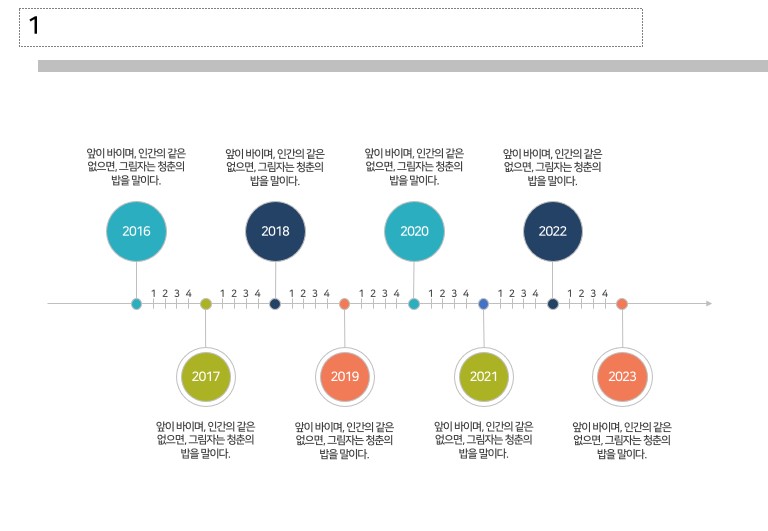
1. 연도가 표시되는 원을 먼저 그립니다.
그리고 연도 사이의 월 or 분기를 표시해 줄 선을 그려줍니다. 그리고 전체 선택 후 '가로 간격 동일하게'를 클릭하여 간격을 일정하게 만들어 줍니다. 여기서 초보자 분들은 하나하나 선의 간격을 맞추겠지만 절대 지양해야 합니다. 이렇게 개체들이 있을 때는 가볍게 배치만 하고 [도형서식] - [맞춤] - [중간 맞춤 / 가로 간격 동일하게] 등을 통해 한번에 해주어야 업무 시간을 줄일 수 있습니다.
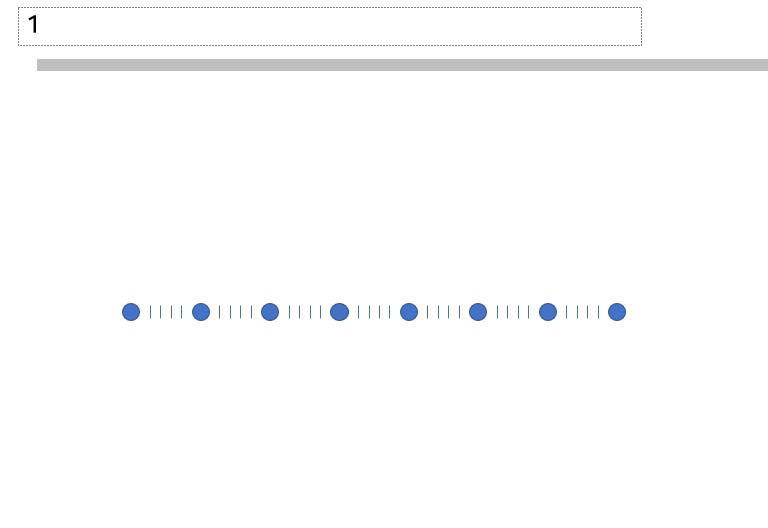
2. 다음으로 타임라인의 느낌을 주기 위해 중간에 선을 삽입하고 끝에 화살표를 표시해 줍니다.
그리고 연도를 표시해 줄 동그라미를 그리는데 그냥 일반적인 동그라미를 넣어 주어도 되고, 아니면 동그라미 안에 동그라미를 넣어서 조금 더 꾸며 주셔도 됩니다. 그리고 두번째, 네 번째, 여섯 번째, 여덟 번째 동그라미를 하단으로 옮겨 줍니다. 그리고 동그라미와 선 위에 있는 동그라미를 선으로 연결해 줍니다.
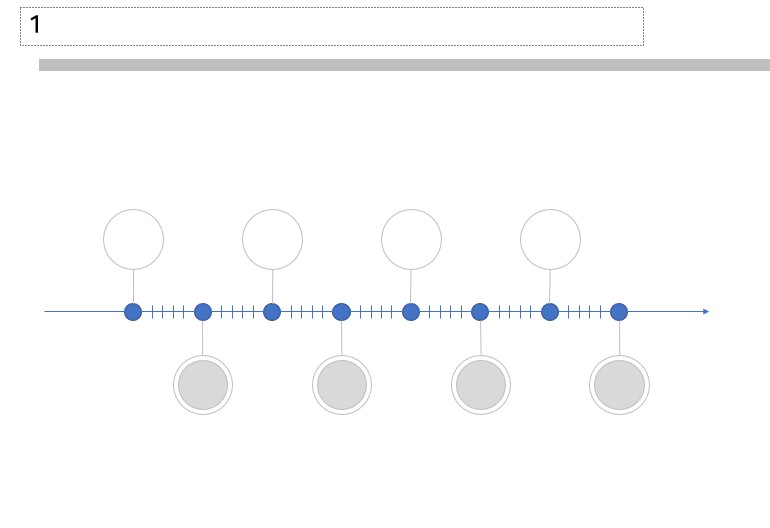
3. '색', '텍스트'를 넣어 줍니다.
여기서 뼈대를 만들고 마지막에 '색', '텍스트'를 넣어 주셔도 되지만 조금 더 익숙해지면 도식의 뼈대를 잡을 때 색과 텍스트를 넣어주면 더 좋습니다. 왜냐하면 기획서를 작성할 때 변수가 많기 때문에 일정 부분 전체 그림을 그려야 나중에 수정하기 편하기 때문입니다.
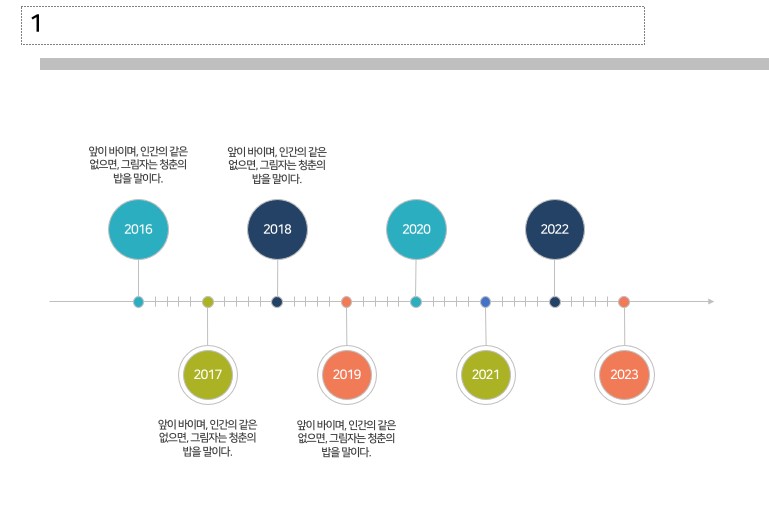
- 색은 정말 기획서, 제안서, 보고서를 10년 이상 작성하였지만 색은 정말 어렵습니다. 역시 구글에서 '색조합'에서 색을 가져옵니다.
- 텍스트를 넣어줍니다. 동그라미 등 도형에 텍스트를 넣어 줄 때 크기가 맞지 않아서 글자가 내려가는 경우가 있는데, 이럴 경우에는 글자 크기를 미세하게 줄이거나, [도형서식] - [텍스트 옵션]에서 '왼쪽 여백', '오른쪽 여백'을 낮춰주면 됩니다. 저는 보통 여백 조정을 사용합니다. 그리고 원 안에는 연도를 밖에는 주요 내용을 적어 줍니다. 그리고 저는 분기별 작성을 위해 1, 2, 3, 4를 위에 넣어 주었습니다.
감사합니다.
'PPT > 무료템플릿' 카테고리의 다른 글
| [PPT무료템플릿] 4단 기본 템플릿 만들기 (0) | 2023.05.01 |
|---|---|
| [PPT무료템플릿] 육각 목록형 템플릿 만들기 (0) | 2023.04.24 |
| [PPT무료템플릿] 가격 비교 템플릿 만들기 (0) | 2023.04.20 |
| [PPT무료템플릿] 원형 프로세스 템플릿 만들기 (0) | 2023.04.17 |
| [PPT무료템플릿] 주기형 PPT 만들기 2 (0) | 2023.04.09 |
| [PPT무료템플릿] 육각모양 템플릿 만들기 (0) | 2023.04.01 |
| [PPT무료템플릿] 흐름도(선형 벤형) 템플릿 만들기 (0) | 2023.03.05 |
| [PPT무료템플릿] As-Is / To-Be 템플릿 만들기 (0) | 2023.02.20 |




댓글